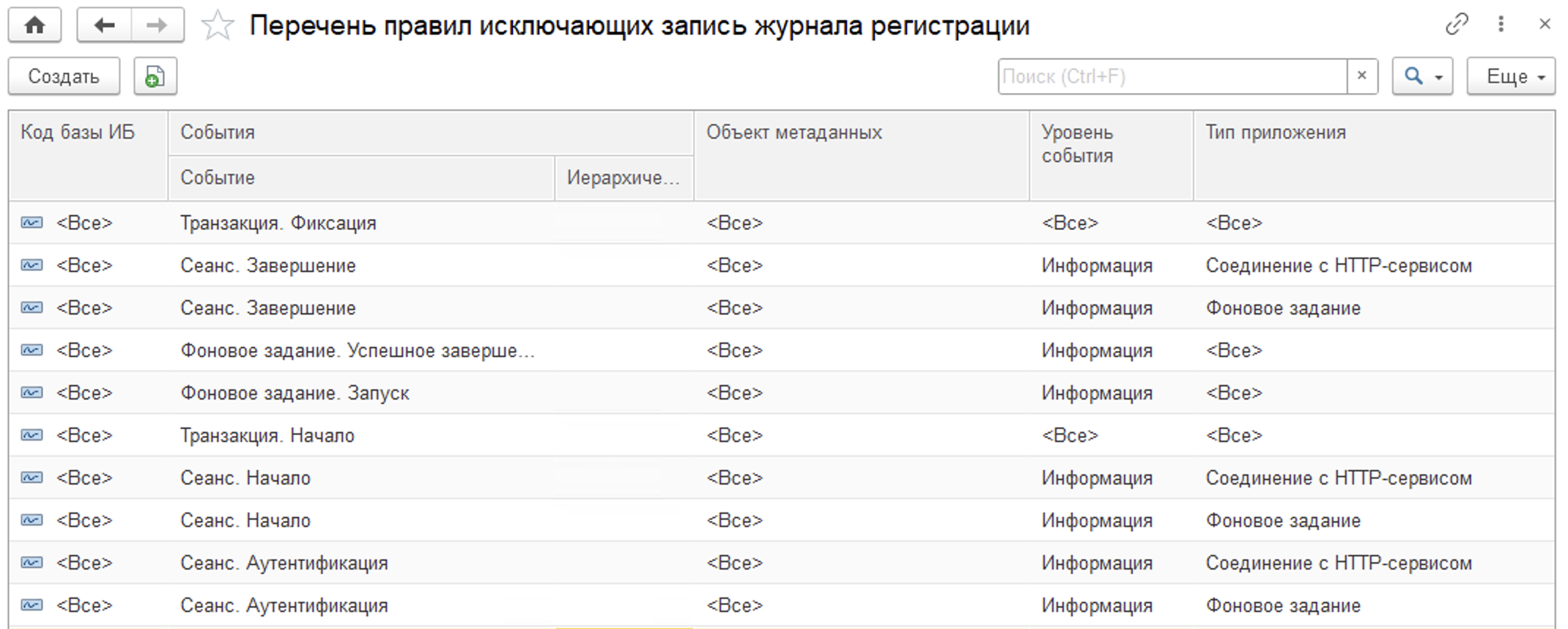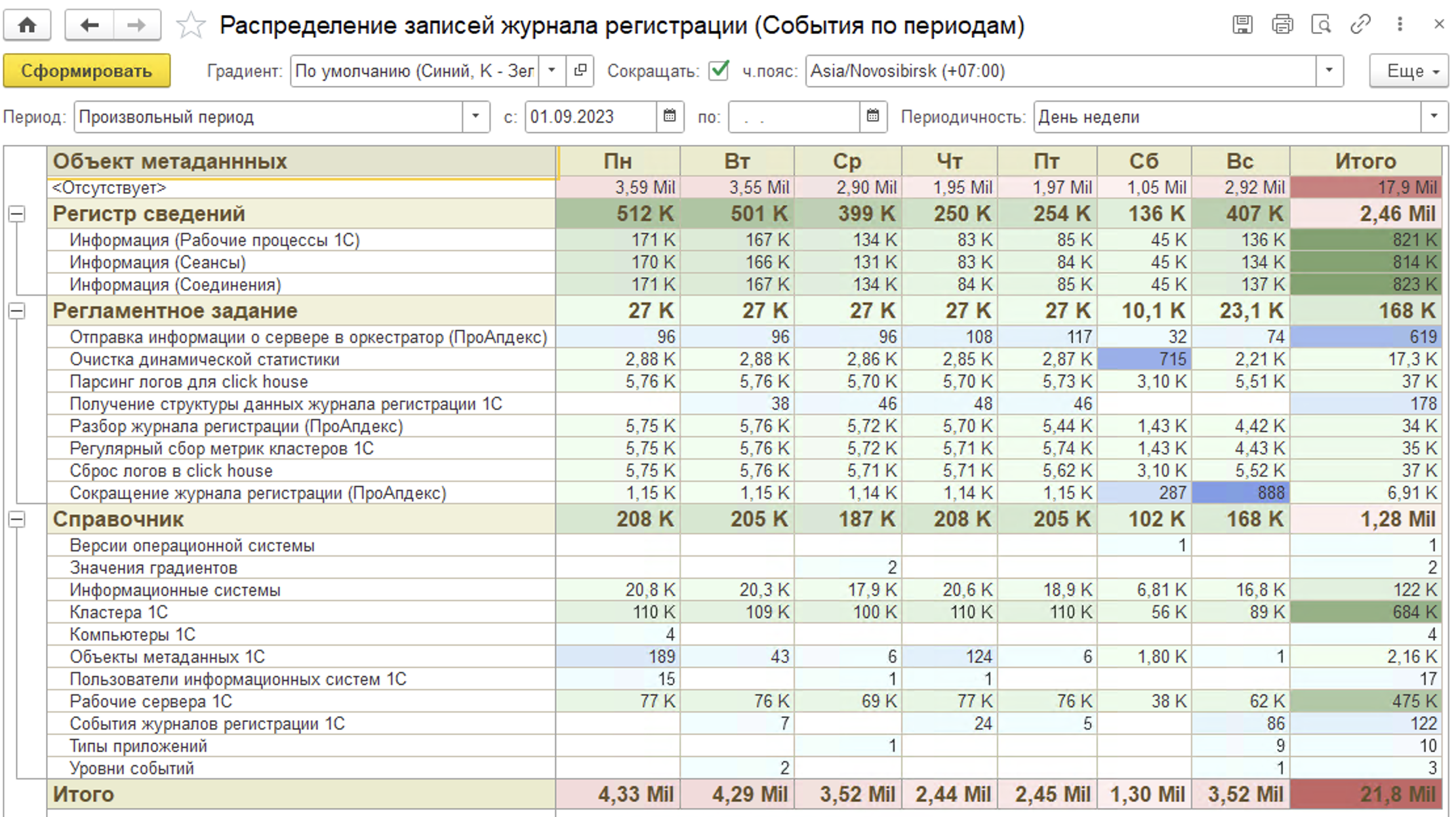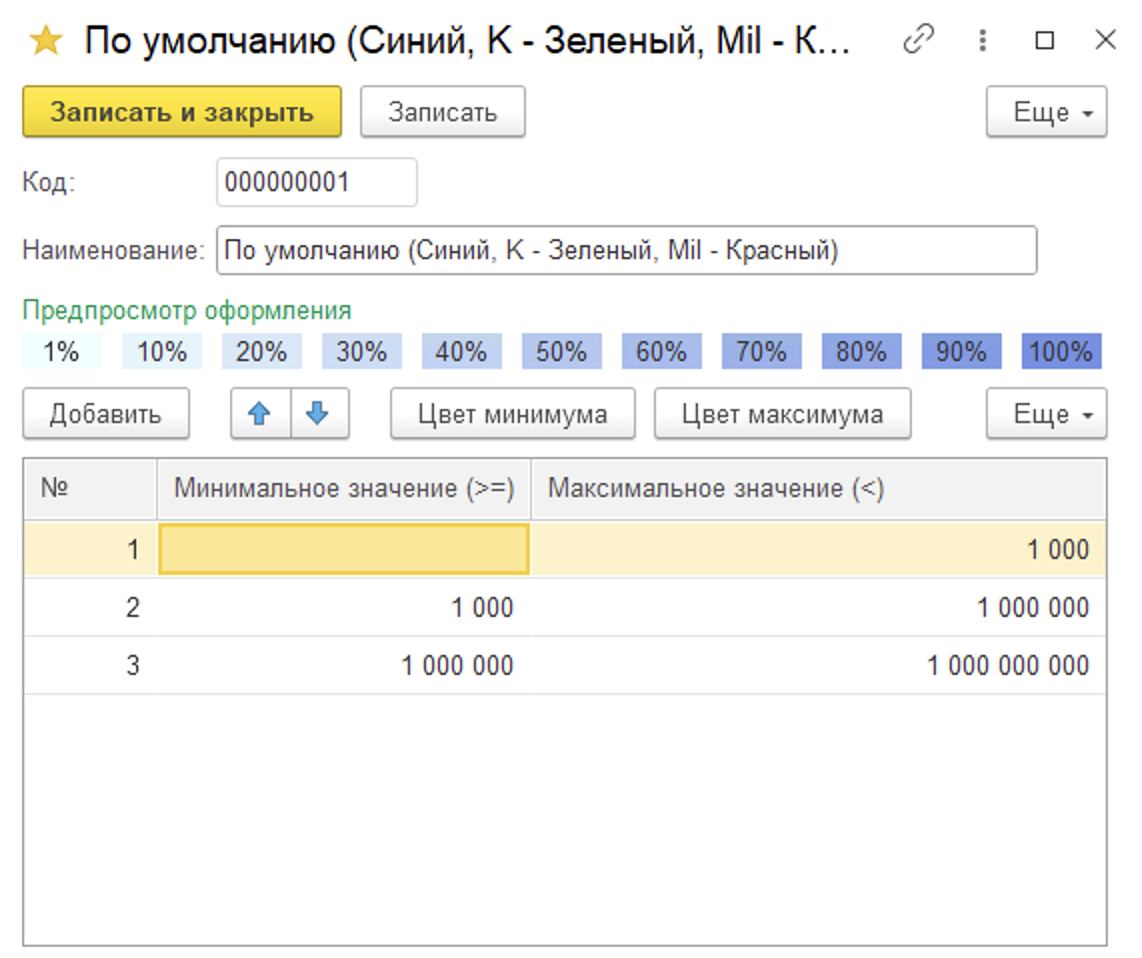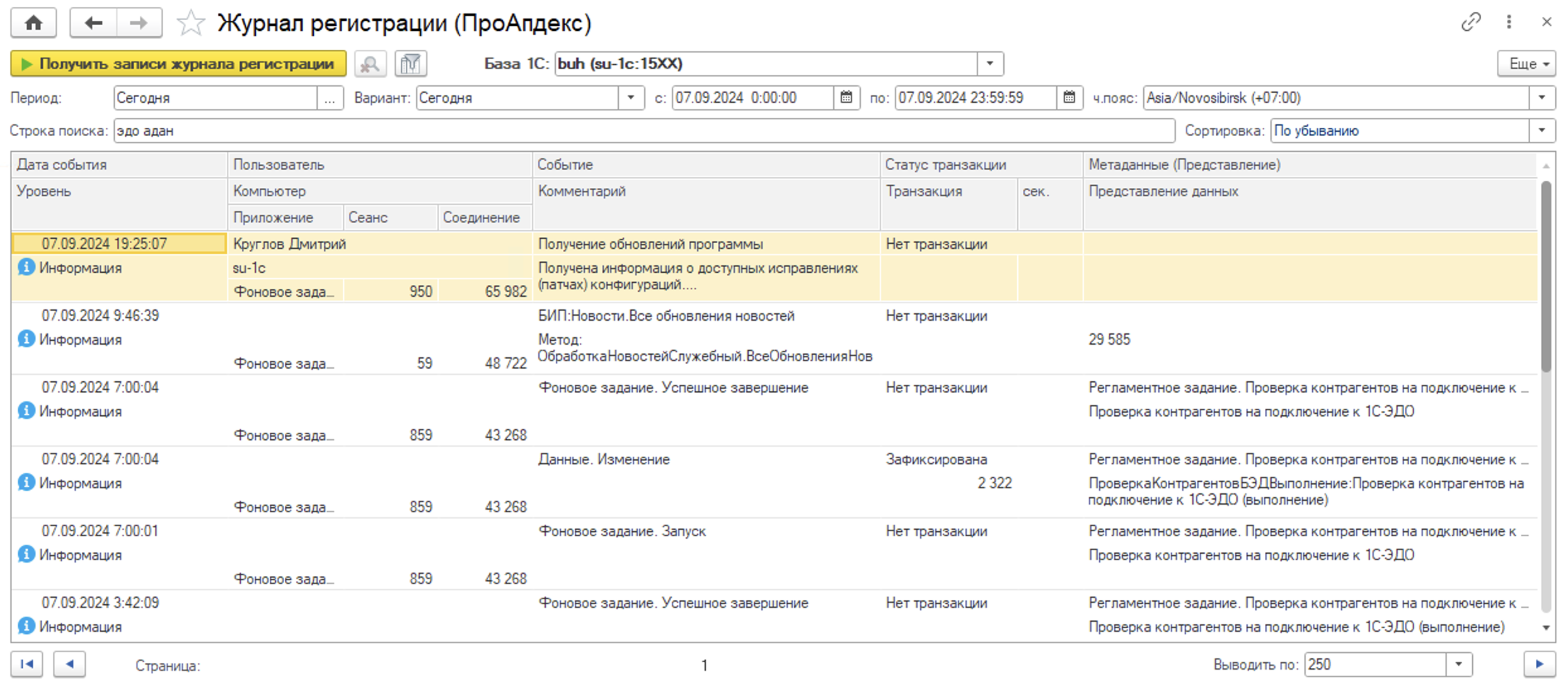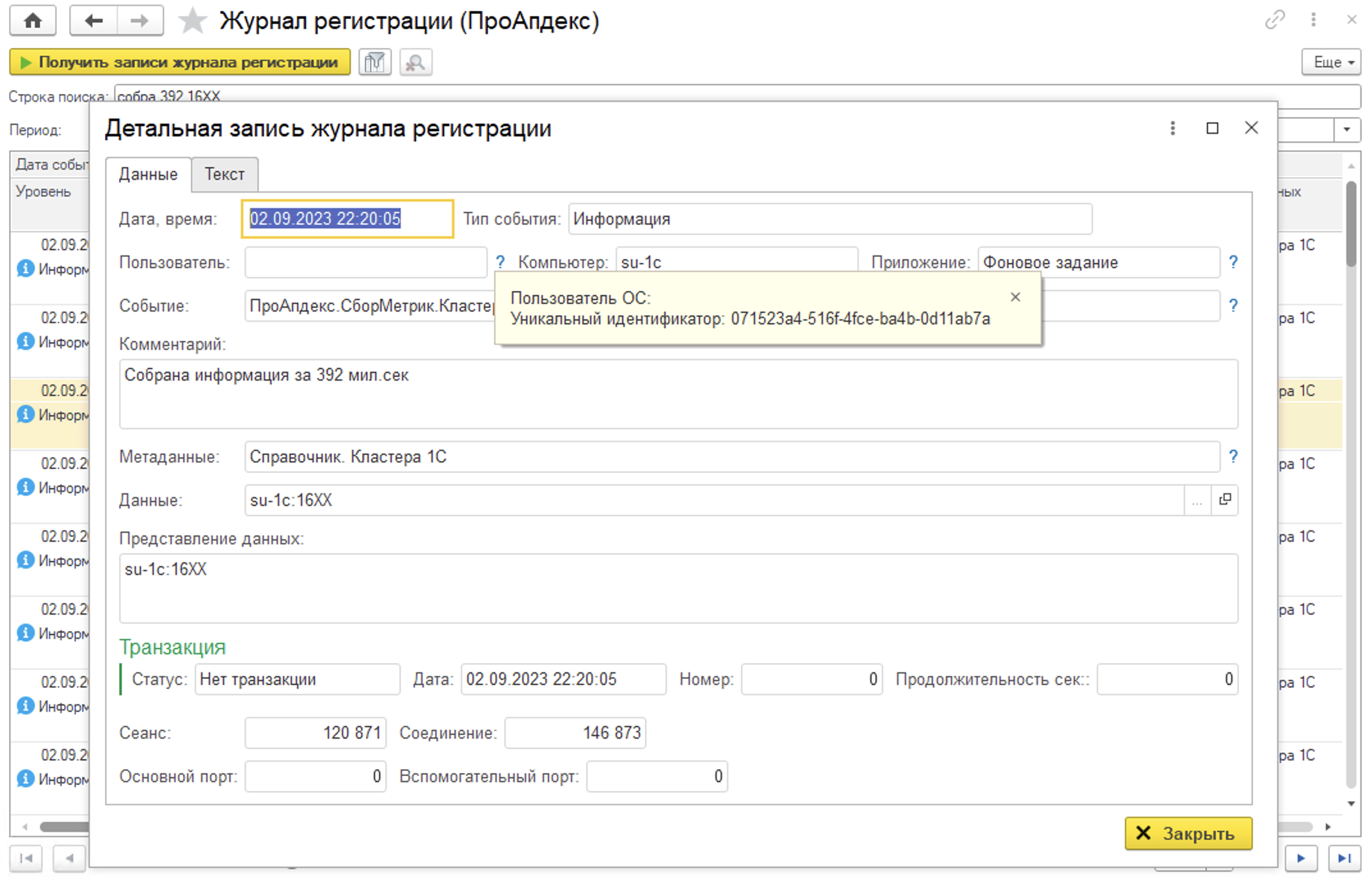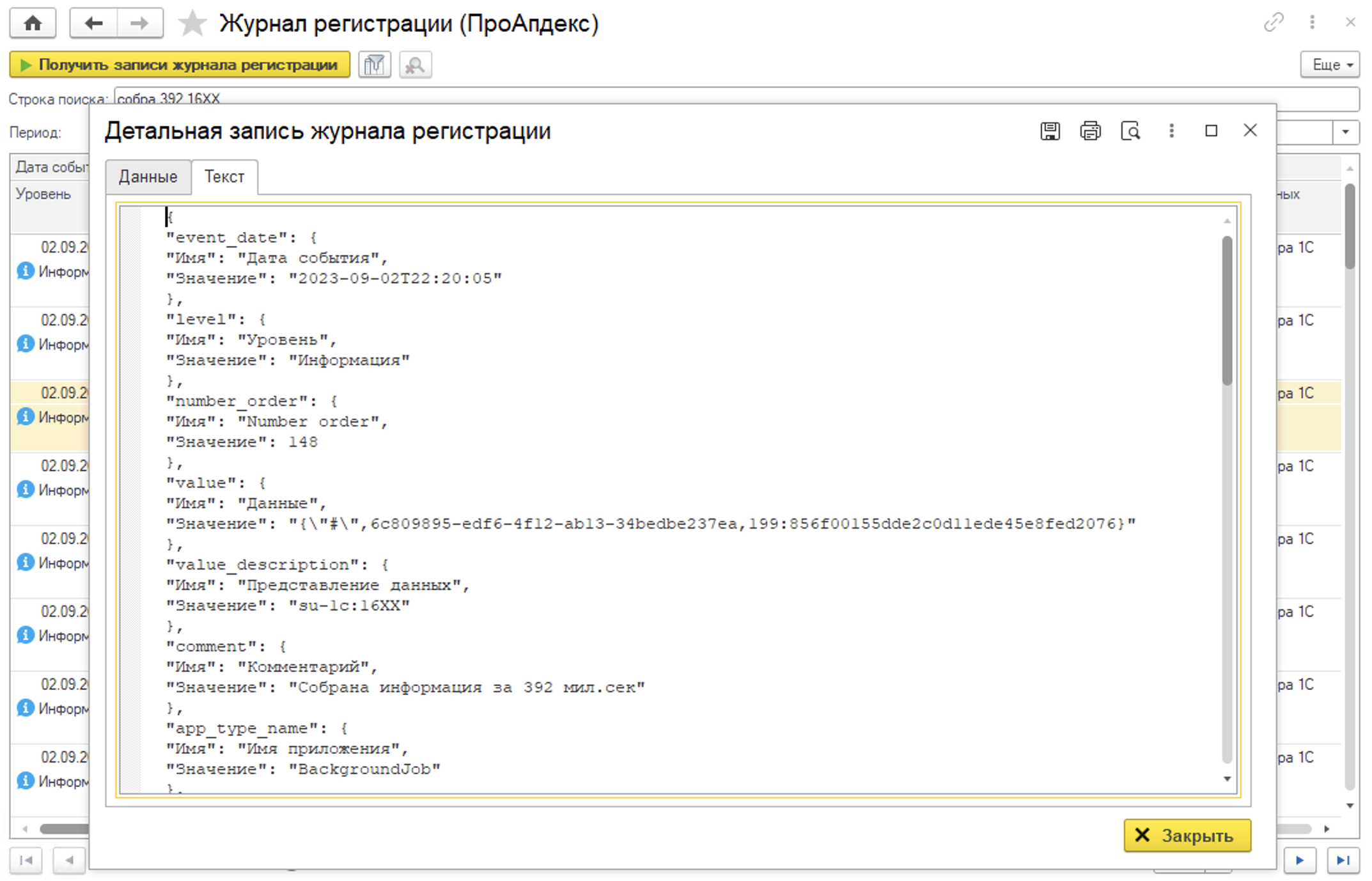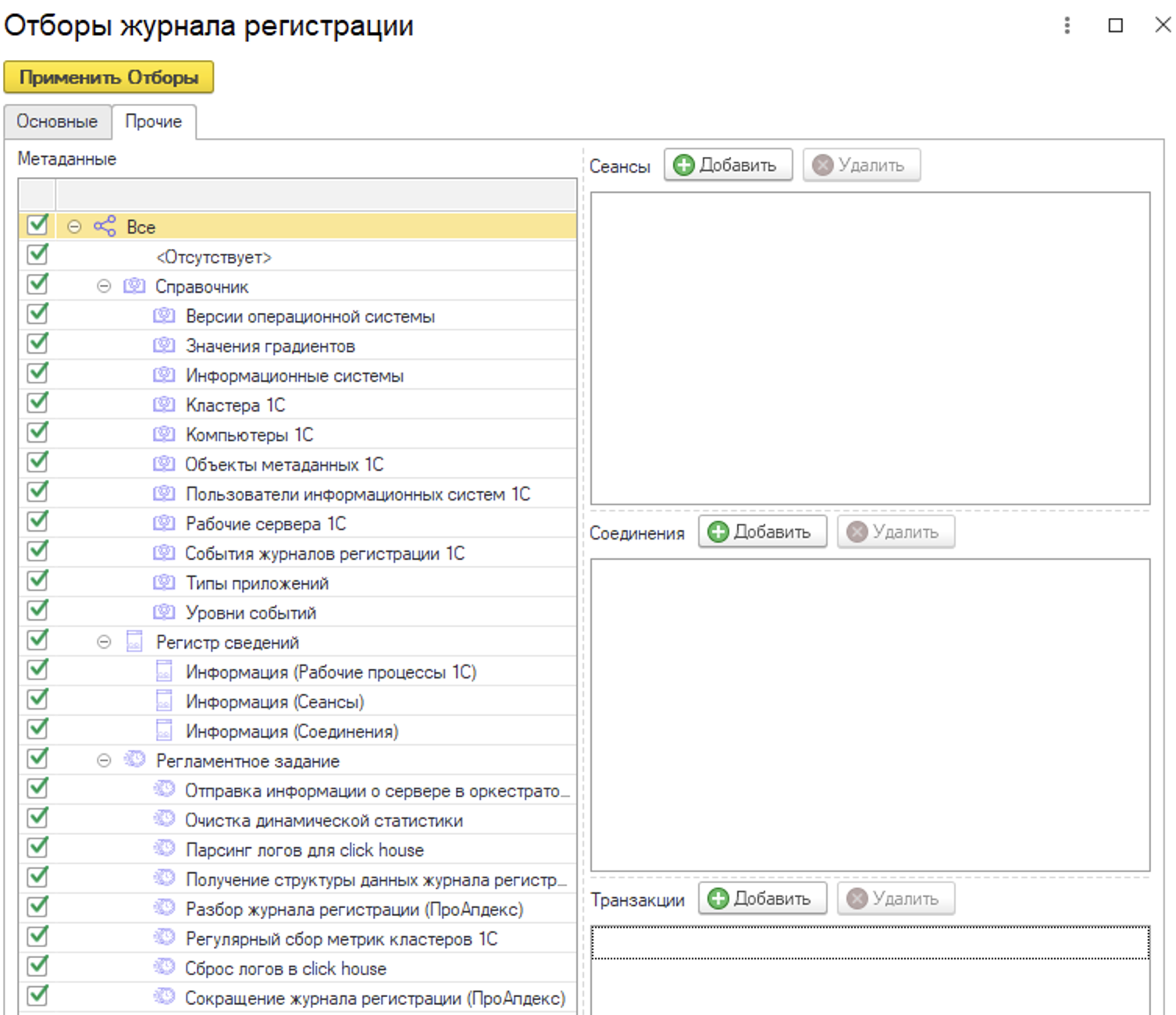Журнал регистрации 1С
Оркестратор принимает данные журналов регистрации 1С из баз 1С, в которых интегрирована оснастка, обрабатывает их и вставляет в ClickHouse.
Исключение событий
В Оркестраторе есть возможность исключения регистрации в ClickHouse событий из журналов регистрации 1С.
По умолчанию, в базу переносятся все события журналов регистраций. При частом выполнении операций (например, авторизаций фоновых заданий, начало и фиксация транзакций) может иметь смысл исключить подобные события.
Для этого необходимо открыть в меню Журналы регистрации 1С - Перечень правил исключающих запись журнала регистрации.
Количество правил, исключающих записи неограничено, если запись журнала регистрации соответствует хоть одному правилу из перечня, то такая запись пропускается и не будет записана в базу данных ClickHouse.
Соответствие записи определяется по 5-ти свойствам записи журнала регистрации, если указано, что <Все>, то любое значение данного свойства удовлетворяет правилу исключения.
Примеры:
Первая строка-правило, указанного на рисунке, исключает все события “Транзакция. Фиксация”, вне зависимости от базы данных, объекта метаданных, уровня событий и типа приложений.
Третья строка-правило, указанного на рисунке, исключает все события “Сеанс. Завершение”, с уровнем событий “Информация” и типом приложения “Соединения с HTTP-сервисом”.
При включенном флаге “Иерархически” будут исключены все события, родителем которых является указанное событие.
Например:
Если указать событие “Сеанс” и установить флаг “Иерархически”, то исключены будут все события, принадлежащие “Сеанс”: Начало, Аутентификация, Завершение.
Отчет. Распределение записей
Данный отчет позволяет проанализировать структуру данных журналов регистрации в основных разрезах (базы, события, метаданные, приложения, пользователи, уровни событий) в том числе в распределении по периодам. Настройка вида отчета и отборов осуществляется привычным способом, так как для формирования отчета используется система компоновки данных (СКД).
Сокращать: при установке флага, все значения свыше 1000 и до 1 000 000 примут постфикс “К”, а значения свыше 1 000 000 будут с постфиксом “Mil”, что повышает читаемость отчета.
ч.пояс: отчет будет построен в указанном часовом поясе
Период: если указан, то в отчет попадут только те записи, которые произошли в указанном временном промежутке.
Периодичность: Возможность агрегирования данных по периодам, где:
Без разделения - агрегация полная, без разделения по периодам;
- `Час` - (дата) - агрегация на каждый час в рамках указанного периода;
- `День` - (дата) - разделение по дням ;
- `Неделя` - (дата) - разделение по неделям;
- `Месяц` - (дата) - разделение по месяцам;
- `Квартал` - (дата) - разделение по кварталам;
- `Год` - (дата) - разделение по годам;
- `Час суток` - (число) - значение от 0 до 23, в соответствии с номером часа в сутках;
- `День недели` - (число) - значение от 1 до 7, эквивалентно понедельнику, вторнику, …., воскресенью;
- `День месяца` - (число) - значение от 1 до 31, эквивалентно номеру дня месяца;
- `День года` - (число) - значение от 1 до 366, эквивалентно номеру дня года;
Градиент: Используется для лучшей читаемости отчета, путем установки фона ячейки, цвет которого рассчитан на основании значения в этой ячейки.
Градиенты представляют из себя элементы справочника, с вариантами значений диапазонов, реализованными в таблице элемента справочника. Журналы регистрации 1С - Значения градиентов.
Есть возможность использования градиентов в разных цветах в соответствии с диапазоном значений.
Например:
Значения от 0 до 1000 градиент в синем цвете;
Значения от 1 000 до 1 000 000 градиент в зеленом цвете
Значения от 1 000 000 до 1 000 000 000 градиент в красном цвете
Начальный и конечный цвет градиента указывается на каждый диапазон в диалоговом окне, открывающемуся по кнопкам: Цвет минимума и Цвет максимума.
Работа с журналом
Из конфигурации "Оркестратор 1С" доступны журналы регистрации всех наблюдаемых баз:
Записи журнала выводятся хронологическим порядком постранично в количестве, заданном в поле Выводить по.
Получить записи журнала регистрации - выполняется запрос за данными журнала, в соответствии с установленными отборами.
База 1С - Выбор журнала регистрации базы 1С. (Обязательный параметр).
ч. пояс - возможность указать часовой пояс, в котором будут представлены и отобраны (если указан период) данные.
Период - Вывод данных будет произведен по тем событиям, которые произошли в указанном диапазоне.
Строка поиска - произвольная строка поиска событий. В строке поиска слова или их части могут быть разделены пробелом, что эквивалентно условию “И”.
На рисунке изображен пример поиска всех событий, которые содержат часть слова “эдо” и “адан”.
Сортировка - При значении По возрастанию - Журнал отображается в хронологическом порядке, при По убыванию - в обратном хронологическом порядке. Если необходимо получить последние события - достаточно установить сортировку в значение По убыванию
При двойном нажатии на событии, открывается карточка события, которая содержит всю информацию по событию.
? - Отображает название, а не представление свойства, например, для пользователя - его уникальный идентификатор, а для Метаданных, его наименование в конфигураторе.
При наличии значения в поле Данные, его можно открыть (пиктограмма открытия элемента в поле), например для документа - откроется форма документа.
Вкладка Текст содержит полную информацию о событии в виде объекта в формате JSON:
Отборы
В обработке реализована возможность установки отборов записей:
Для открытия формы отборов, необходимо нажать кнопку 1
Для отключения отборов используется кнопка 2
Форма отборов выглядит следующим образом:
На вкладке Основные, представлена возможность указать какие именно типы записей необходимо отобразить в журнале регистрации.
На вкладке Прочие можно отобрать данные по типу метаданных или указать интересующие номера сеансов, соединений или транзакций.
Для выполнения поиска по заданным значениям нажать кнопку Применить Отборы